Google 크롬은 전 세계 수백만 명의 사용자가 사랑하는 인기 있는 크로스 플랫폼 웹 브라우저입니다. 빠르고 안전하며 가벼우며 브라우징 경험을 최대한 활용할 수 있는 다양한 확장 기능이 포함되어 있습니다. Microsoft의 기본 브라우저인 Edge on Windows에도 불구하고 Google Chrome은 여전히 시장을 지배하고 있습니다. 따라서 아무리 많은 브라우저가 등장하고 지나쳐도 Chrome은 웹을 탐색하기 위한 우리의 이동 장소입니다.
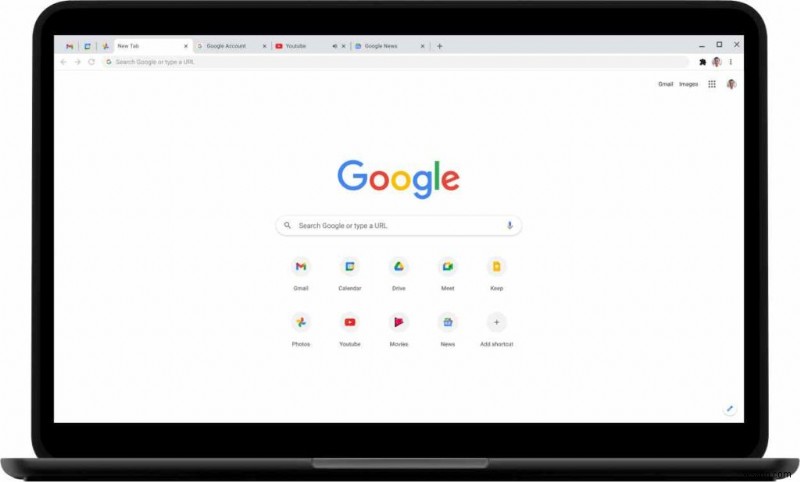
Windows 11에 Chrome을 설치할 수 없습니까? 기기에서 Google 크롬 설치가 중단되었습니까? 예, 실제로 짜증날 수 있습니다. 이 게시물에서는 Google 크롬을 Windows 11에 방해 없이 설치하는 다양한 방법을 나열했습니다.
Windows 11에서 Google 크롬 설치 실패를 수정하는 방법
시작하겠습니다.
해결책 1:Google 크롬 공식 웹페이지 방문
안전한 경험을 위해 타사 소스나 외부 웹사이트에서 Chrome을 다운로드하는 것보다 항상 공식 웹사이트에서 Chrome을 설치하는 것을 선호해야 합니다. 해야 할 일은 다음과 같습니다.
Google 크롬의 공식 웹사이트를 방문하세요.
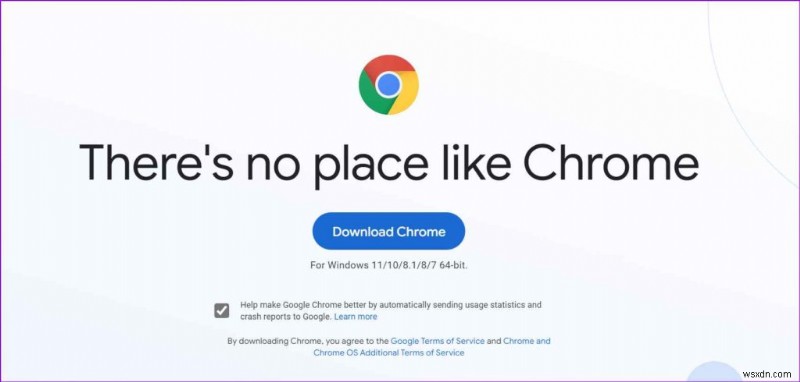
시작하려면 "지금 다운로드" 버튼을 탭하세요. 설치 파일이 장치에 다운로드되기 시작합니다. 다운로드 프로세스가 끝나면 설치 파일을 탭하여 Windows에 Google Chome을 설치합니다.
또한 읽기:Google 크롬이 Windows 11/10에서 업데이트되지 않는 문제를 해결하는 방법
해결 방법 2:인터넷 연결 확인
불안정하거나 불량한 네트워크 연결은 Windows PC에서 "Google 크롬 설치 실패" 오류를 유발할 수도 있습니다. 따라서 원활한 설치 프로세스를 위해 장치를 5ghz 주파수 대역의 안정적인 WiFi 네트워크에 연결하는 것이 좋습니다. WiFi 라우터를 재부팅하는 것도 도움이 될 수 있습니다!
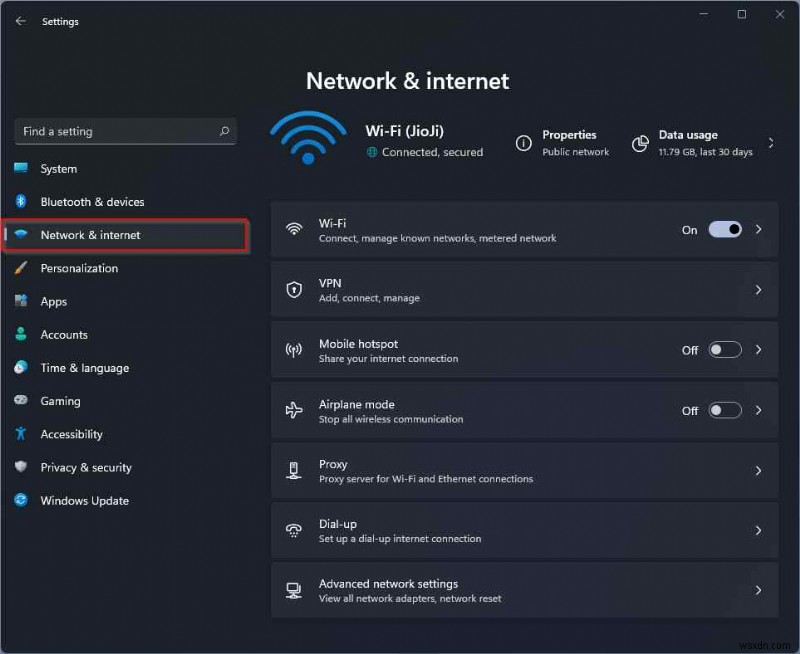
설정 앱을 실행하고 "네트워크 및 인터넷" 섹션으로 전환한 다음 안정적인 WiFi 네트워크에 연결하고 설치 프로세스를 시작합니다.
해결 방법 3:바이러스 백신 소프트웨어 비활성화
Windows PC에 타사 바이러스 백신 도구가 설치되어 있습니까? 그렇다면 컴퓨터에 Chrome을 설치하기 전에 일시적으로 비활성화하십시오. 설치 프로세스가 완료되고 기기에 Chrome이 다운로드되면 바이러스 백신 소프트웨어를 다시 사용하도록 설정할 수 있습니다. 이 해킹이 문제를 해결하는 데 도움이 되기를 바랍니다.
또한 읽기:FIX:Chrome에서 연결이 중단되었습니다. .
해결 방법 4:Windows 보안 검사 실행
손상된 시스템 파일이나 맬웨어로 인해 Google 크롬 설치가 실패할 수도 있습니다. 해야 할 일은 다음과 같습니다.
작업 표시줄에 있는 검색 아이콘을 누르고 "Windows 보안"을 입력한 다음 Enter 키를 누르십시오.
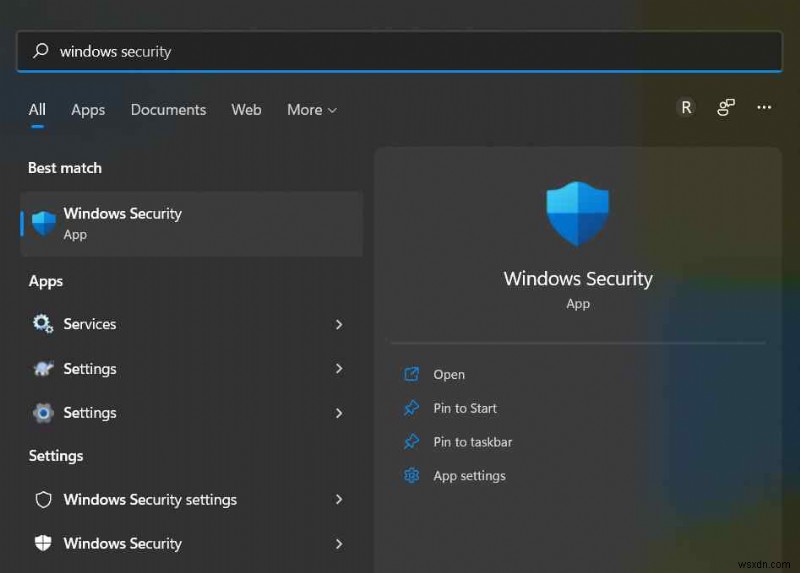
이제 Windows 보안 앱이 장치에서 실행됩니다. 왼쪽 메뉴 창에서 "바이러스 및 위협 방지" 옵션을 누릅니다.
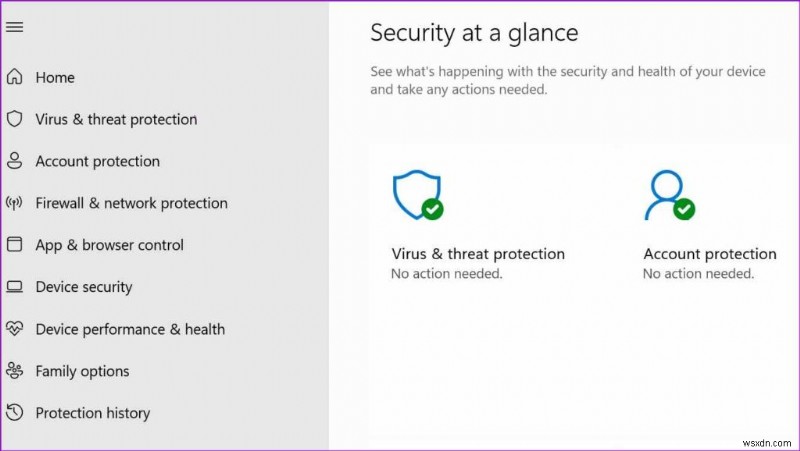
"빠른 스캔" 버튼을 누르십시오.
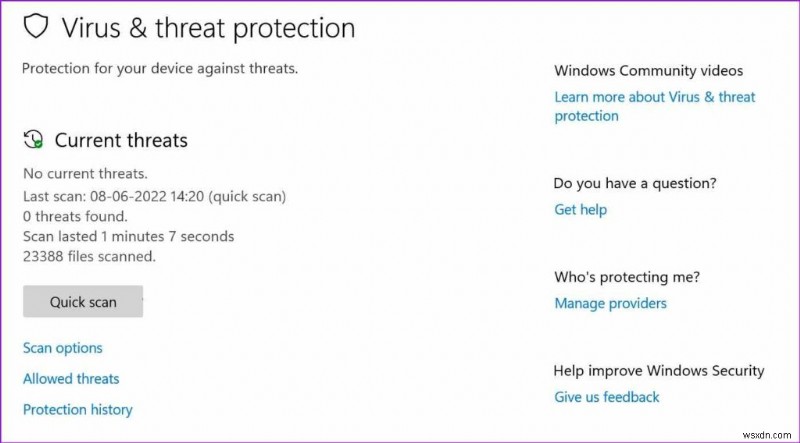
스캔 프로세스가 완료되면 장치를 재부팅하고 Google 크롬을 다시 설치하여 문제가 지속되는지 확인하십시오.
또한 읽기:Mac에 Google 크롬을 설치하는 방법
해결책 5:저장 공간 확보
저장 공간이 부족하면 설치 프로세스가 중단될 수도 있습니다. 따라서 기기에서 사용 가능한 저장 공간을 분석하여 Google 크롬을 위한 공간을 만드세요.
설정 앱을 실행하고 "시스템" 섹션으로 전환합니다. "저장소"를 누릅니다. 사용 가능한 저장 공간을 확인하십시오. 기기가 막힌 경우 임시 파일과 정크 데이터를 정리하여 추가 공간을 확보하세요.
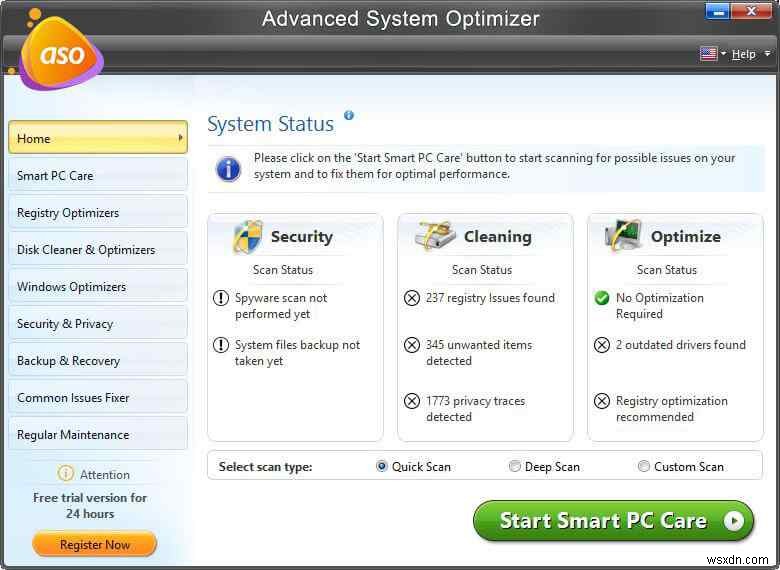
Windows PC가 평소보다 느리게 작동합니까? 앱과 서비스가 응답하는 데 시간이 오래 걸리나요? 글쎄, 당신의 장치에 약간의 시작을 줄 시간입니다. Advanced System Optimizer 다운로드 및 설치 장치의 유틸리티 도구를 사용하여 느린 PC 속도를 높일 수 있습니다. 홈 화면에서 정밀 스캔을 선택하고 Smart PC Care 시작을 클릭합니다. 그러면 컴퓨터의 문제 또는 정크 파일 목록이 표시됩니다. 제거하여 하드 드라이브의 여유 공간을 확보하세요.
Advanced System Optimizer는 저장 공간을 복구하기 위해 하드 드라이브를 안전하게 정리하는 강력한 RAM 클리너인 필수 도구입니다. 불필요한 잡동사니와 정크 파일을 제거하여 PC의 속도와 성능을 최적화합니다. Advanced System Optimizer는 더 나은 데이터 할당을 위해 하드 드라이브 조각 모음을 수행하고 예기치 않은 시스템 충돌 및 속도 저하를 방지합니다.
결론
다음은 Windows 11에서 "Google Chrome 설치 실패" 문제를 해결하는 몇 가지 간단한 방법입니다. 이러한 해결 방법을 사용하여 오류나 방해 없이 Chrome을 설치할 수 있습니다. 어떤 방법이 도움이 되었는지 알려주세요. 또한 Windows에서 어떤 웹 브라우저를 사용하는지 알고 싶습니다. 의견 상자에 자유롭게 의견을 남겨주세요!
소셜 미디어(Facebook, Instagram, YouTube)에서 팔로우하세요.
